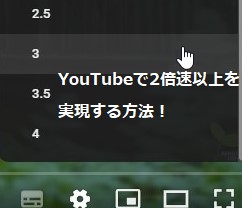YouTubeでは、動画の2倍速までは元の機能で速度変更ができます。(0.25スローから2.00倍速まで0.25刻み)しかし、2倍速以上で使いたいという需要も根強くあります。ここでは拡張機能を使って、2倍速以上で再生する方法を解説していきます。
筆者も長年愛用している方法ですので、注意点やおすすめな利用方法なども含めて解説します。
拡張機能のみ!PCでYoutubeを2倍速以上で再生する方法2つ!
ここでは、拡張機能を使って、Youtube動画を2倍速以上で再生する方法を2つ解説します。この方法はどちらも併用可能です。
Smasurf:YouTubeの2倍速以上~4倍速が可能
Smasurfは、速度変更をはじめとした動画の拡張機能です。
以下から追加できます。

追加してページを更新すると、Youtubeの右下にメニュータブが表示されることがわかります。
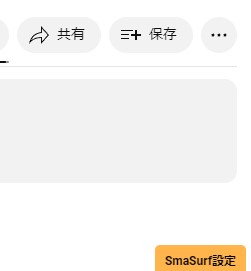
そこにマウスオンをしてメニューを開いて、「再生速度を記憶する」「再生速度コントローラーを拡張する」の項目にチェックを入れます。
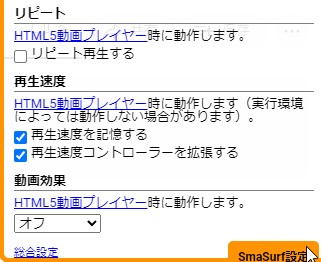
そのあと、2倍速以上をしたい動画の設定(歯車アイコン)から、速度を選ぶと、2倍速の下にさらに2倍速以上~4倍速までが増えていることがわかります。
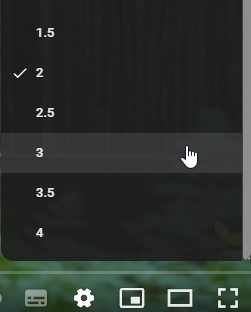
ここから、3倍速などを選んで視聴することができます。
注意点
・使っている途中で、上で入れた2か所のチェックが勝手に外れていることがあります。このときは2倍速以上が設定から消えているので、もう一度チェックを入れなおしましょう。
・メニュータブが現れないときは、ブラウザの再起動を行いましょう。
Video Speed Controller:YouTubeの2倍速以上~16倍速が可能
Video Speed Controllerは、さまざまな動画の速度変更用の拡張機能です。
以下から追加できます。
追加してページを更新すると、Youtube動画の左上にメニューバーが表示されることがわかります。
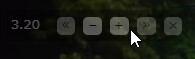
こちらはYoutube動画の設定アイコンから変更するのではなく、画面上のメニューバーを直接制御する形です。
なおメニューバーはVキーで表示・非表示が変えられます。
動画を再生すると、現在の速度が表示されるので、その横の「+」「ー」を押すと0.10刻みで速度変更ができます。
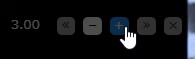
何度も押していくと、16倍速までできることがわかります。
注意点
・Video Speed Controllerは、デフォルトでFキーが2倍速のショートカットになっています。例えば検索などで、半角の状態でFキーを押すと、その時見ていた動画が突然早送りになることがあるので、気を付けましょう。
・「+」ボタンなどを雑に連打すると、倍速が元に戻ってしまうこともあります。Dキーがショートカットなので、キーで操作するほうがこの現象が起こりにくいです。
・Video Speed ControllerはYoutubeでなくても動画だと判定された部分に表示されるので、ほかのウェブページの動く広告などの上に表示されることが多々あります。
・メニューバーが現れないときは、ブラウザの再起動を行いましょう。
おすすめなYoutube2倍速以上の利用方法
2倍速以上は、なんといっても時短に効果的なことです。おそらくこの方法を探している人のほとんどがこの使い方を目的にしているでしょう。
実は、時短といっても早すぎると聞き取れない、見逃してしまうなどでむしろ効率が悪いということがあるので、そのあたりの解説をします。
2倍速以上を使うときは音量をやや上げたほうが良い
これは経験則なのですが、音量が普通で3倍速だと聞きとりにくいとき、音量をやや大きめにすると普通に聞こえる、という現象が起こります。
おそらく、速度の速さを音量でカバーするためだと思われますが生物学的な原因はよくわかりません。
なので、速度を早くして時短するときは、音量を少し上げるとよいです。
雑談系などは2.5倍速がちょうどいい
人が話している動画に関しては、聞き取りやすさにもよりますが基本的には2.5倍速までが時短の限界です。
これは単純に、話している音声が速くなりすぎて聞き取りづらくなるためです。
効きやすい声の人やゆっくりめな声の人は3倍速でも視聴できます。
ニュースやナレーションは3.5倍速でも聞ける
ニュースやプロのナレーションが話している動画では、3倍速や3.5倍速でも聞くことができます。
これは、ニュースやテレビ番組のナレーションなどはすべての年齢の人が聞きとりやすいような作りになっているので、元の話すスピードがゆっくりめなためです。
ぶっちゃけ16倍速って使うの?
16倍速は現実的には使いませんが、ある特定のジャンルではこれを使うことがあります。
それは、あえてスローになる処理がかけられた動画を見るときです。
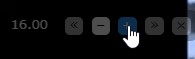
音楽のファンメイドのジャンルとして、名曲の再生速度を極端に落とした一種のリミックス(Doomer mix、slowed+reverbなどと呼ばれる)があります。
これを聞く時に、元の音源を確認するときに16倍速が必要になる時があります。
まとめ
- YouTubeの動画をPCで2倍速以上で視聴するには、拡張機能を使ってクリックだけで実現することができる。
- Smasurfでは、チェックボックスにチェックをいれて、設定から速度変更をしていけば2倍速以上の速度が実装される。
- Video Speed Controllerでは、メニューバーが現れるので、これのボタンを押すかショートカットを押して速度を2倍速以上から16倍速まで上げることができる。
2倍速以上で時短ができると、動画を多く見たいときにも時間を使う必要がなくなります。楽しい時短動画視聴ライフを!